Seiteninhaltverzeichnis
Rezensionen & Preise
Zu jeder Anwendung, die wir in unserem System installieren, gehört ein Produktschlüssel, unabhängig davon, ob sie aus dem Internet bezogen oder von einer anderen Quelle installiert wurde. Mit dem Produktschlüssel wird überprüft, ob die Software legal ist und von einer rechtmäßigen Quelle installiert wurde. Außerdem ist der Schlüssel für zukünftige Updates, Versions-Upgrades und den Zugang zu bestimmten Service-Plänen erforderlich, die nur für registrierte Versionen von Adobe verfügbar sind.
Mitunter vergessen wir, unseren Produktschlüssel zu speichern, oder wir haben ihn ganz vergessen. Wir haben vielleicht eine Sicherungskopie des Produktschlüssels gemacht, aber haben den Überblick verloren. Wenn man dann zur Eingabe eines Produktschlüssels aufgefordert wird, den man nicht kennt oder an den man sich nicht erinnern kann, wird die Situation stressig. Wenn Sie das neueste Update herunterladen oder auf die neueste Version aktualisieren möchten, müssen Sie zunächst Ihren Produktschlüssel eingeben.
Sie erhalten den Produktschlüssel, indem Sie ihn im Adobe-Hilfemenü nachschlagen, sich an den Software-Support wenden oder ein Dienstprogramm eines Drittanbieters verwenden.
" Ich habe Adobe auf meinem Laptop installiert. Wenn ich versuche, auf die neueste Version von Adobe zu aktualisieren, wird immer nach dem Produktschlüssel gefragt. Mir ist nicht klar, wo der Produktschlüssel gespeichert ist oder wie ich ihn zurückbekomme. Ist es möglich, den Adobe-Produktschlüssel zu finden? Davon abgesehen verlangt das Programm immer einen Produktschlüssel, wenn ich versuche, es zu öffnen. Es ist mir aber nicht möglich, den Produktschlüssel abzurufen."
In diesem Beitrag werden wir uns ansehen, wie wir den Produktschlüssel in der Registrierung finden können. Darüber hinaus werden wir uns ansehen, wie man Adobe-Lizenzschlüssel unter Windows auslesen kann. Wir werden Ihnen auch ein Dienstprogramm eines Drittanbieters empfehlen, mit dem Sie den Adobe-Produktschlüssel finden können. Nach diesem Artikel werden Sie in der Lage sein, den verlorenen Produktschlüssel mit den unten genannten Methoden wiederherzustellen. Schauen wir uns also die Vorgehensweise genauer an.
Wie kann man verlorene Adobe-Seriennummern mit EaseUS Todo PCTrans wiederfinden?
Mit EaseUS Todo PCTrans verlorene Adobe-Seriennummern wiederfinden
Mittlerweile haben wir festgestellt, dass der Produktschlüssel gelegentlich verloren gehen kann. Wir wissen meist nicht, wie man den Produktschlüssel wiederherstellen kann. Deshalb schlagen wir Ihnen eine Lösung vor, mit der Sie Ihren verlorenen Adobe-Produktschlüssel wiederfinden können. Eine praktikable Lösung ist EaseUS Todo PCTrans. Mit diesem Tool können Sie den verlorenen Produktschlüssel wiederherstellen.
Die Besonderheiten von EaseUS Todo PCTrans sind folgende:
- Es erlaubt Ihnen, Seriennummern für Adobe-, Windows- und Office-Anwendungen schnell zu exportieren und zu speichern.
- Sie können eine Nummer mit einem einzigen Klick scannen und an einen sicheren Ort kopieren.
Alle weiteren Funktionen von EaseUS Todo PCTrans sind im Folgenden aufgeführt.
- Es schafft Platz auf dem Laufwerk C, so dass Sie Anwendungen zwischen zwei Laufwerken verschieben können.
- Daten, Dateien, Anwendungen und Einstellungen können von einem Computer auf einen anderen übertragen werden.
- Es ist sogar in der Lage, alle Daten auf einem toten Computer wiederherzustellen.
Dank seiner benutzerfreundlichen Oberfläche ist EaseUS Todo PCTrans eine gute Wahl. Eine Testversion können Sie auf der offiziellen Website des Unternehmens herunterladen. Das Programm übernimmt die alten Einstellungen und alle installierten Anwendungen sind sofort wieder nutzbar. Eine Neuinstallation der Software auf einem neuen PC ist nicht mehr nötig, und die Aufgaben werden schnell erledigt.
Schritt 1. Starten und führen Sie EaseUS Todo PCTrans auf dem PC aus und wählen Sie "Produktschlüssel".

Schritt 2. Klicken Sie auf "Scan", und Sie können den Produktschlüssel von Windows, Adobe, Office oder anderen Anwendungen sehen. Speichern Sie den Schlüssel an dem gewählten Ort oder klicken Sie auf "Kopieren" zur direkten Verwendung.

Mit EaseUS Key Finder Adobe-Lizenzschlüssel unter Windows auslesen und speichern
Wenn Sie nur nach einer Software mit der Funktion Produktschlüssel finden und speichern suchen, schlagen wir Ihnen vor, EaseUS Key Finder herunterzuladen. Damit können Sie alle der Linzenzschlüssel wie Adobe, Office, Windows, WIFI und andere Programme einfach auslesen und speichern.
Eine ausführlicher Anleitung für Wiederfindung der verlorenen Adobe-Seriennummern.
Schritt 1. Starten Sie EaseUS Key Finder. Diese Software hat Ihre verschiedenen Lizenzcodes und Passwörter in Kategorien eingeteilt.
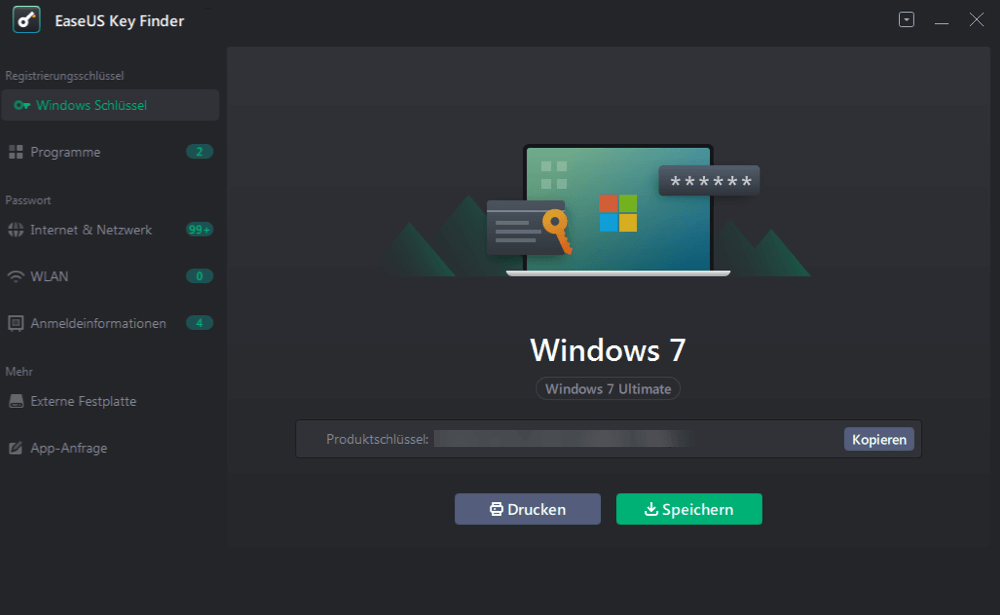
Schritt 2. Wählen Sie im linken Bereich aus, welche Produktschlüssel Sie speichern oder kopieren wollen. Zum Beispiel, wenn Sie den Code von Microsoft Office-Programme speichern wollen, wählen Sie "Programme" aus. Sie können auch die Passwörter von der Netzwerkverbindung und der Anmeldung einer Webseite speichern.
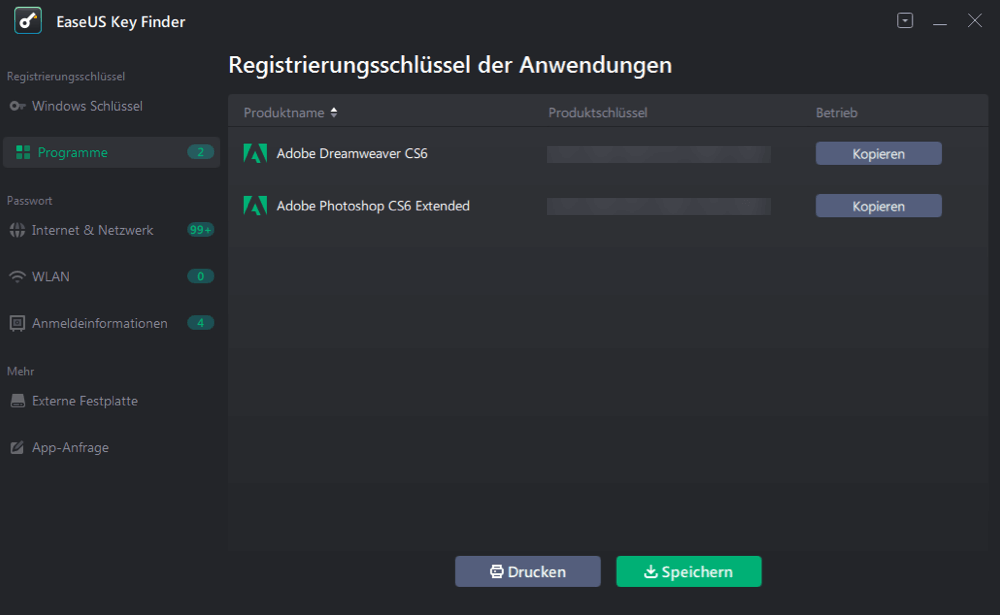
Schritt 3. Wählen Sie die Produktschlüssel aus. Sie können diese Keys einzeln kopieren, zusammen auf einem anderen Ort speichern oder drucken.
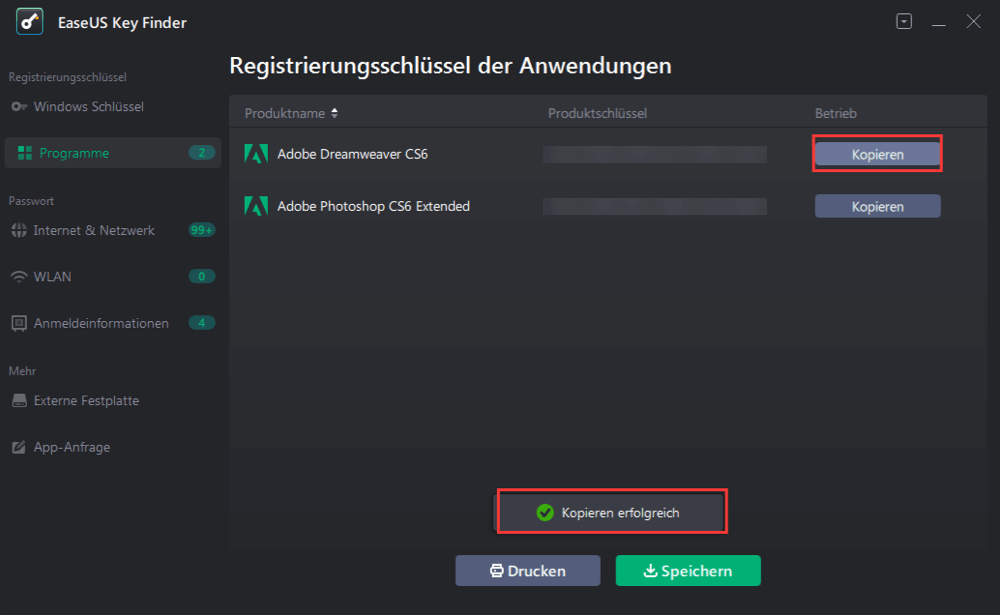
Mehr Lesen:
Microsoft SQL Server-Produktschlüssel finden
7 besten Product Key Extractor für Windows 11/10
Adobe Lizenzschlüssel im Registry finden
Der Lizenzschlüssel wird in der Systemregistrierung gespeichert. Diesen können Sie manuell durch Eingabe in die Windows-Registrierung aufrufen. Nachfolgend finden Sie die Vorgehensweise, um den Adobe-Lizenzschlüssel in der Registrierung zu finden:
Schritt 1. Gehen Sie zum Startmenü und geben Sie Ausführen ein, um den Ausführungsdialog zu öffnen.
Schritt 2. Schreiben Sie Regedit und klicken Sie auf OK.
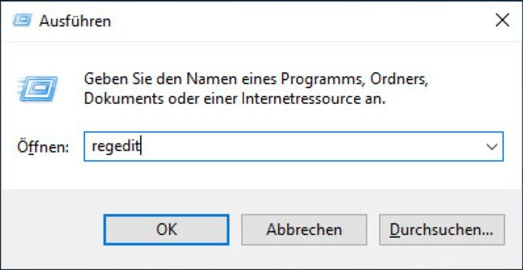
Schritt 3. Sobald sich der Registrierungseditor öffnet, gehen Sie zu HKEY_LOCAL-MACHINE und klicken Sie auf Software. Es erscheint eine Liste der Adobe-Software und ihrer Version. Gehen Sie auf Registrierung und wählen Sie die Seriennummer, um den Lizenzregistrierungsschlüssel zu sehen.
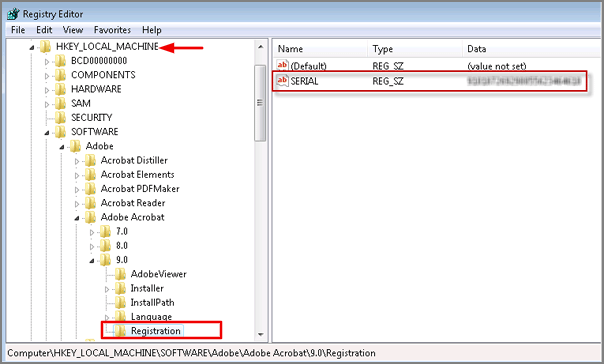
Geben Sie diesen Schlüssel ein, wenn Sie beim Upgrade auf die neue Version danach gefragt werden. So können Sie auf die neuesten Funktionen zugreifen.
Lizenzschlüssel von Adobe über ProduKey abrufen
Mit dem Dienstprogramm ProduKey können Sie die Produkt-ID anzeigen. Die nützliche Software kann Ihnen dabei helfen, einen fehlenden Produktschlüssel zu finden. Die Lizenzschlüssel für Microsoft Office 2003 und 2007 können Sie anzeigen lassen. Die Software funktioniert außerdem mit Windows 8, Windows 7, Vista und SQL Server, die auf Ihrem PC installiert sind.
Laden Sie die ProduKey-Software auf Ihren PC und führen Sie sie aus, um Ihren Lizenzproduktschlüssel anzuzeigen. Es gibt fast alle Produktschlüssel, einschließlich Windows-Schlüssel, Microsoft Office-Schlüssel, Adobe-Produktschlüssel, und so weiter. Im Folgenden sind die Schritte zum Abrufen des Adobe-Lizenzschlüssels über ProducKey aufgeführt:
Schritt 1. Suchen und öffnen Sie ProduKey in Ihrem System.
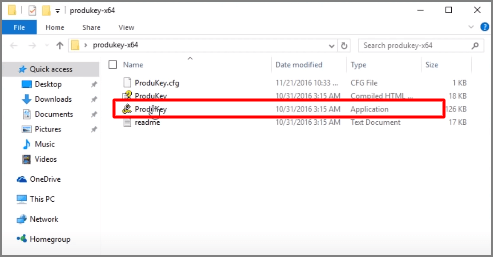
Schritt 2. Wählen Sie die Option und das Programm aus. Durch Anklicken des Kontrollkästchens wird der Produktschlüssel des ausgewählten Elements ausgeblendet.
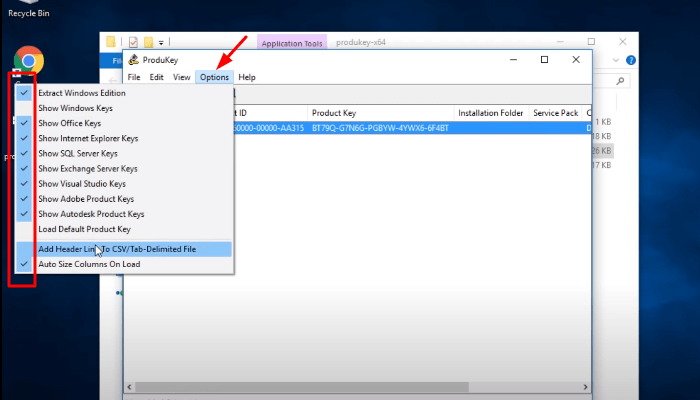
Schritt 3. Rechtsklicken Sie auf das Element und wählen Sie Produktschlüssel kopieren. Den Produktschlüssel können Sie überall notieren.
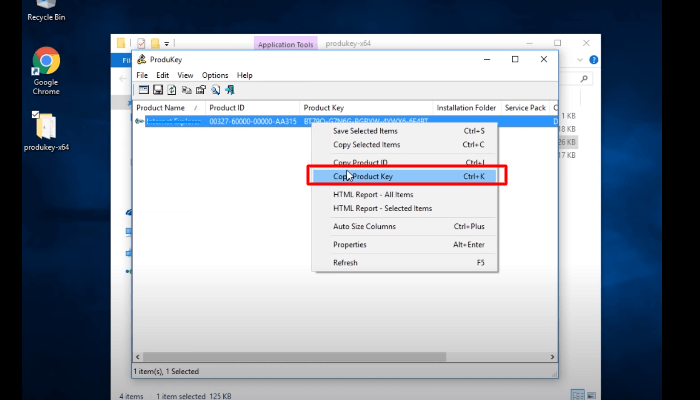
Schritt 4. Nun fügen wir den Produktschlüssel in den Notizblock ein und sichern ihn.
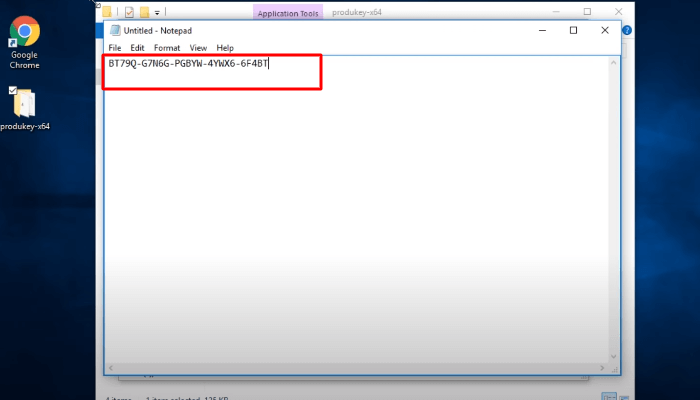
Fazit
Zusammengefasst haben wir gezeigt, wie man verlorene Produktschlüssel wiederherstellen kann. Mit dem Produktschlüssel kann die Anwendung reaktiviert werden. Außerdem garantiert er, dass die installierte Software legal und autorisiert ist. Zudem bleibt sie immer auf dem neuesten Stand, wenn ein neues Update veröffentlicht wird. Sollten Sie Ihren Produktschlüssel also vergessen oder verloren haben, werden Ihnen die oben genannten Methoden zweifellos helfen.
Wir schlagen die Verwendung von EaseUS Key Finder vor, einem Dienstprogramm eines Drittanbieters. Damit können Sie einen verlorenen Produktschlüssel wiederherstellen. Es kann bequem Seriennummern speichern und exportieren. Vor dem Kauf können Sie dieses Tool kostenlos herunterladen und ausprobieren. Downloaden Sie es und testen Sie es direkt.
Über den Autor/die Autorin
Aktuliasiert von Markus
Markus verfügt über 10+ Jahre Praxiserfahrung in Datenwiederherstellung, Festplatten-/Partitionsverwaltung und Multimedia-Technologien. Er beherrscht die Kunst, komplexe Probleme zu vereinfachen und effiziente Lösungsanleitungen zu erstellen. Privat liebt er Filme, Reisen und kulinarische Genüsse.
Rezensionen & Preise
-
EaseUS Todo PCTrans Free ist eine nützliche und zuverlässige Softwarelösung, die für die Migration von Computerdaten entwickelt wurde, sei es von einem Gerät auf ein anderes oder von einer älteren Version Ihres Betriebssystems auf eine neuere.
Mehr lesen -
EaseUS Todo PCTrans stammt von den Entwicklern bei EaseUS, die hervorragende Tools zur Verwaltung Ihrer Backups und zur Wiederherstellung Ihrer defekten Festplatten entwickeln. Auch wenn es sich nicht um ein offizielles Tool handelt, genießt EaseUS einen sehr guten Ruf für seine Software und seinen Code.
Mehr lesen
-
Es bietet Ihnen die Möglichkeit, Ihr gesamtes Benutzerkonto von Ihrem alten Computer zu übertragen, sodass alles schnell migriert wird. Sie behalten weiterhin Ihre Windows-Installation (und die entsprechenden Treiber für Ihren neuen PC), erhalten aber auch alle Ihre Apps, Einstellungen, Präferenzen, Bilder, Dokumente und andere wichtige Daten.
Mehr lesen
Verwandte Artikel
-
Installierte Programme und Daten von alter Festplatte auf neue übertragen
![author icon]() Markus/2025/09/03
Markus/2025/09/03
-
7 kostenlose PCmover Alternative: So übertragen Daten/Anwendungen auf neuen Computer
![author icon]() Katrin/2025/09/17
Katrin/2025/09/17
-
Deinstalliertes Programm wird immer noch angezeigt? Gründe und Abhilfen
![author icon]() Maria/2025/09/03
Maria/2025/09/03
-
Was ist Dropbox-Übertragung? Alles, was Sie wissen müssen [Vor- und Nachteile]
![author icon]() Maria/2025/09/03
Maria/2025/09/03